¿Estás experimentando el error "Safari no puede establecer una conexión segura"? ¡5 soluciones!
Feb 28, 2024 • Categoría: Soluciones de Reparación Móvil • Soluciones probadas
Apenas fue hace 15 años cuando Steve Jobs y compañía cambiaron el mundo una vez más con la presentación de lo que él llamó el lanzamiento de tres dispositivos, "un iPod, un teléfono y un comunicador de internet", todo en uno - el iPhone. El mundo apenas estaba entrando al mundo del internet, las velocidades aún eran de 56 kilobytes por segundo - a nivel de acceso telefónico. Mucho ha ocurrido en 15 años. Hoy en día tenemos 5G y Wi-Fi 6. Vivimos y respiramos internet hoy en día, de una manera que creíamos era imposible. Cada aspecto de nuestras vidas está "conectado" en la actualidad. Ejecutar navegadores web y páginas de los navegadores web es casi natural hoy en día, no nos detenemos a pensar al respecto ya. Así que, ¿qué ocurre cuando tu navegación es interrumpida por un error "Safari no puede establecer una conexión segura"? ¿Qué quiere decir que Safari no pudo establecer una conexión segura?
Parte I: ¿Qué es el error "Safari no puede establecer una conexión segura"?

Para entender el error "Safari no puede establecer una conexión segura", necesitas tener una idea de los protocolos de internet. Ahí te va.
Cuando el internet fue diseñado, fue diseñado meramente como una manera de acceder a la información desde cualquier parte en cualquier lado. El protocolo usado fue (y sigue siendo) HTTP, abreviatura de Protocolo de Transferencia de Hiper Textos. Este "http" es lo que escribes en tu navegador web, ¿te acuerdas? Aunque los navegadores hoy en día ya hacen eso en automático para que no tengas que escribirlo manualmente, pero eso es otra historia. HTTP ha funcionado desde entonces. Sin daños, sin falta.
Mientras que el internet se ha vuelto más y más omnipresente, se sintió la necesidad de asegurar el protocolo HTTP para que así los datos pudiesen estar seguros de ojos al acecho no deseados. Datos tales como tus contraseñas bancarias, tu información de inicio de sesión, etc. ¿Qué sucedió? HTTPS fue lo que sucedió.
HTTPS, o Protocolo de transferencia de hipertexto seguro, es el nuevo estándar. Usa SSL o capa de sockets seguros para resguardar los paquetes de datos de los ojos al acecho. Mientras que, inicialmente, solo las empresas con mayor conciencia en materia de seguridad hacían uso de SSL y HTTPS para los clientes, actualmente es considerado como no una buena idea y algo poco seguro si tu página web solo usa HTTP y no HTTPS. HTTPS, con todos los fines, es el nuevo protocolo predeterminado para acceder a los sitios web en internet.
Pero eso no acaba ahí. Seguido, esta seguridad debe ser o es elegida para aplicarse a los usuarios. Esto quiere decir que el servidor de un sitio web configurado de manera de aceptar únicamente conexiones seguras va a arrojar un error si alguien intenta acceder al servidor usando un protocolo de riesgo HTTP. Este método se denomina HSTS, abreviación para Seguridad de transporte estricta. Con este habilitado, el servidor únicamente servirá las solicitudes HTTPS. Esto también es un estándar que está teniendo un amplio uso, especialmente en aquellos sitios web y portales que atienden a los usuarios con inicios de sesión y contraseñas. Esto significa que, los sitios web más populares que conoces y accedes, tales como Facebook, Twitter, tus portales bancarios, etc. ¿Y qué sucede cuando tratas de acceder a dichas páginas web que están configuradas para entregar HTTPS únicamente en vez del viejo HTTP o si por algún motivo tu navegador web no pudo ser capaz de conectarse al sitio web de forma segura? ¡Adivinaste!
Safari no podrá establecer una conexión segura con el servidor, y te enseñará el error "Safari no puede abrir la página".
Parte II: ¿Por qué Safari no puede establecer una conexión segura?
Ahora que sabemos de qué se trata el error "Safari no pudo establecer una conexión segura", sumerjámonos en por qué exactamente Safari no puede establecer una conexión segura con el servidor para que averigüemos cómo resolver este "Safari no puede abrir la página" debido al error de conexión segura.
Hace mucho tiempo con Mac OS X 10.10.4 (Yosemite) y iOS 8.4 en adelante, Apple implementó las mejoras de seguridad en Safari para proteger a los usuarios cuando accedan a sitios web con ciertas vulnerabilidades de seguridad. ¿Qué podría hacer Safari en ese caso? ¡Adivinaste otra vez!
Safari mostrará un mensaje que dice "Safari no puede abrir la página" debido a que usa un encriptado débil o, lo que es común hoy en día, Safari me mostrará el error "Safari no puede establecer una conexión segura".
Parte III: ¿Cómo sé si Safari estableció una conexión segura?
Aunque parezca muy simple, si Safari abrió una página web como tal, significa que se estableció una conexión segura, Apple brinda una manera de asegurarte y obtener más detalles si así lo deseas. Aquí tienes cómo revisar si Safari estableció una conexión segura con el sitio web que deseas visitar:
Paso 1: Abre Safari y ve a tu sitio web favorito. El nuestro es https://drfone.wondershare.com.
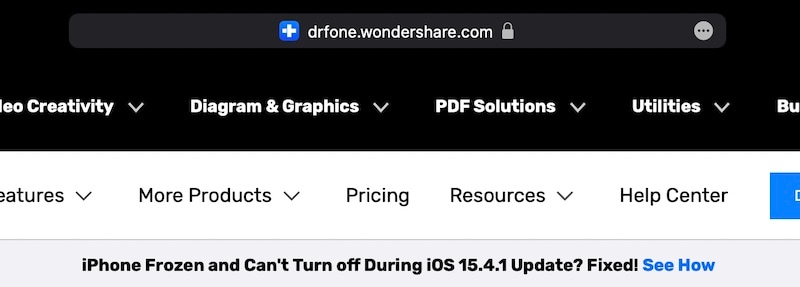
Paso 2: Ahora, ¿ves ese candado junto a la URL? Eso muestra que Safari pudo establecer una conexión segura con el sitio web. Puedes hacer clic en el candado para más detalles.
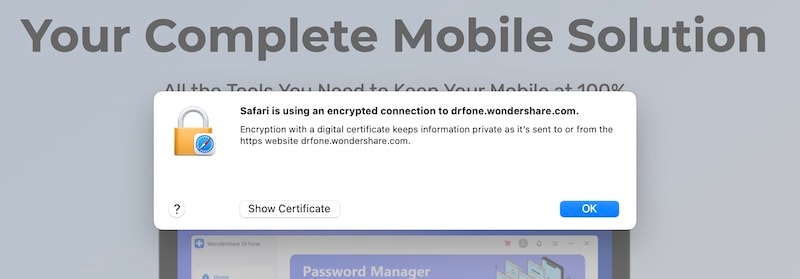
Paso 3: Haz clic en el candado abrirá una ventana emergente como la de arriba. Habla en lenguaje puro que Safari está usando una conexión encriptada y menciona la URL del sitio web. Si necesitas revisar los detalles de certificación, puedes hacer clic en donde dice "Mostrar certificado" para ver el certificado que esa página en particular está usando.
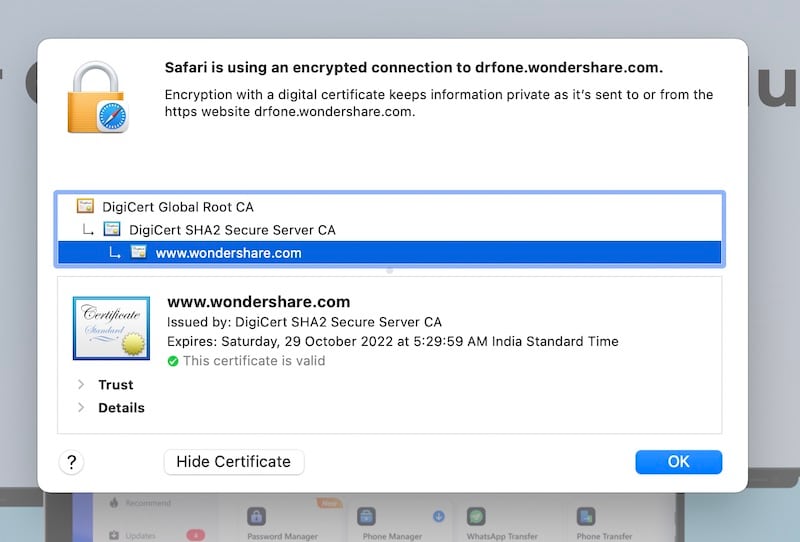
¡Es correcto! ¡DigiCert es una de las autoridades de certificación más confiadas en el mundo, solo nos sirve lo mejor que hay para salvaguardar la preciada privacidad de nuestros clientes!
Ahora, el internet hoy en día también está lleno de anuncios y rastreadores gracias a los sitios de redes sociales como Facebook, Twitter e Instagram, junto con los reproductores de anuncios web como Google Ads y otros. Puede que ya estés usando medidas de protección de privacidad, tales como bloqueadores de contenido, o los famosos bloqueadores de anuncios. Si aún no lo haces, ¡deberías de! De vuelta al tema, si ya lo haces, es posible que tu bloqueador de anuncios esté utilizando su propio certificado para filtrar las conexiones HTTPS en tu dispositivo para que pueda brindarte la máxima seguridad. Un bloqueador de aquellos, por ejemplo, es Adguard, el cual usa su propio certificado. ¿Por qué estamos mencionando esto? Porque, si ya lo haces, verás como autoridad de certificación a Adguard en vez de la verdadera autoridad (DigiCert, en nuestro caso).
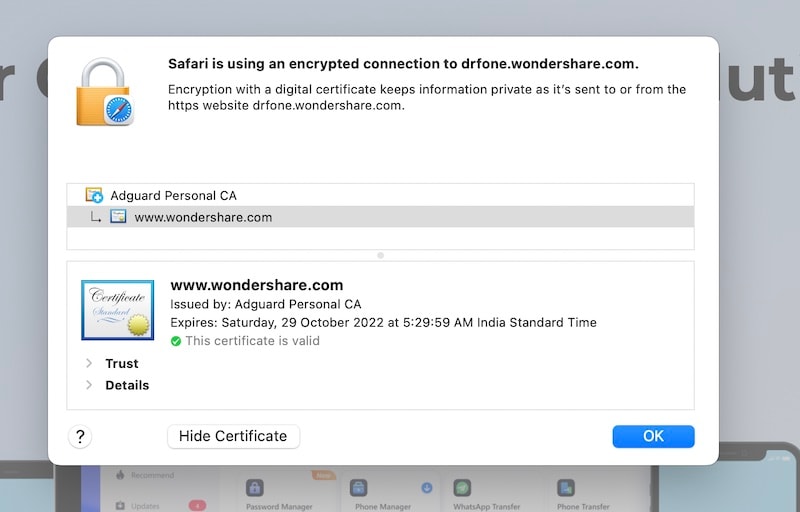
¿Qué? ¿Qué es eso? ¿Cómo? Expliquémoslo. SSL funciona para establecer una conexión segura entre clientes y servidores. Los servidores están configurados para ofrecer conexiones seguras, y los clientes (tus navegadores web) están configurados para recibir y solicitar conexiones seguras. Para que un servidor revise si el cliente admite conexiones seguras, entre otras cosas, ejecuta una prueba de rendimiento, aunque sea ilegible para los ojos del usuario. Pero, cuando se procesan millones de solicitudes, esta vez se acumula rápidamente como una sobrecarga para el procesador y los recursos, los cuales deberían ser optimizados de ser posible. Para mejorar este rendimiento, las certificaciones de los clientes se usan para asegurarse de que las conexiones sean seguras, y que el contenido se transmita más allá sin que el servidor revise al cliente por los permisos y seguridad necesarios. Herramientas tales como Adguard usan el certificado del cliente, residiendo solo en tu computadora, para este propósito. Por ello, Safari te muestra el certificado que fue emitido por Adguard, por ejemplo. En ausencia de dichos certificados en el cliente, se llevan a cabo las revisiones de seguridad necesarias por el servidor, y Safari saca datos del servidor para mostrarte que el certificado fue emitido por DigiCert.
Parte IV: 5 maneras de arreglar el error "Safari no puede establecer una conexión segura"
"¿Mi Safari no puede establecer una conexión segura con el servidor, qué puedo hacer para resolver el problema?" Hay unas cuantas cosas que puedes hacer para arreglar el problema. Safari no puede establecer una conexión segura con el servidor tan rápido como las pocas razones por las cuales obtuviste el error.
Solución 1: Revisa la URL ingresada
Uno de los errores más comunes que le ocurre a la gente sin querer es redactar la URL incorrecta en el navegador y tener otro sitio web abierto - o no. Los proveedores DNS, tales como OpenDNS tienen un servicio que ayuda a los usuarios al redireccionarlos a la URL que deseaban automáticamente, para algunos sitios web comúnmente usados como redes sociales y otros. Revisa tu URL ingresada para cualquier error de deletreo e ingresa nuevamente. Debería solucionarse así.
Solución 2: Ajusta la fecha y hora del sistema correctamente
Seguido, las computadoras de oficina e incluso las computadoras de casa solían usarse sin cuidado cuando se trata de la hora del sistema, esto debido a que las baterías en la tarjeta madre estaban muertas, y ni las compañías ni los usuarios de casa se molestaban en reemplazarlos, ya que no importaban mucho para su trabajo. Este problema es más o menos resuelto ahora, pero aun así, revisar si la fecha y hora están ajustados correctamente es más importante que nunca, debido a que la seguridad se basa en ello ahora. Los certificados tienen una fecha de expiración ahora, y si tu computadora está ajustada para una fecha muy lejana en el pasado o en el futuro, puede que experimentes el error "Safari no puede establecer una conexión segura" debido a que los parámetros no son válidos.
Paso 1: Ve a Preferencias del sistema > Fecha y hora.
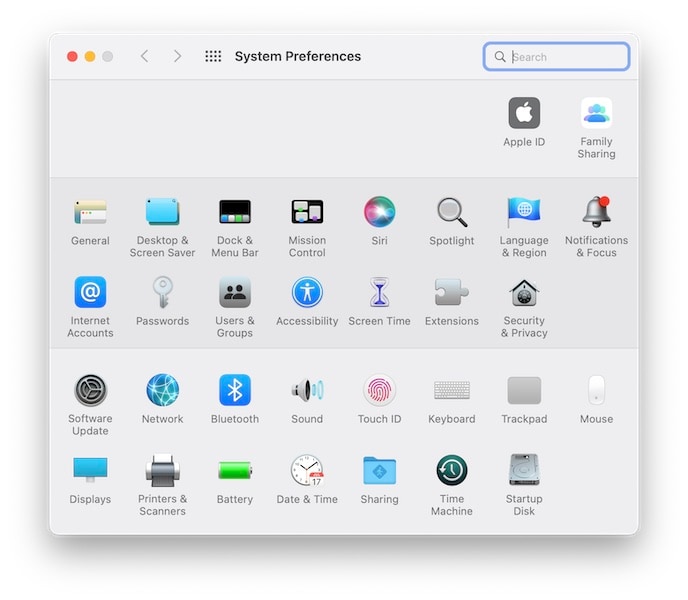
Paso 2: Asegúrate de que la fecha y la hora estén ajustados para que se actualicen automáticamente de la siguiente forma:
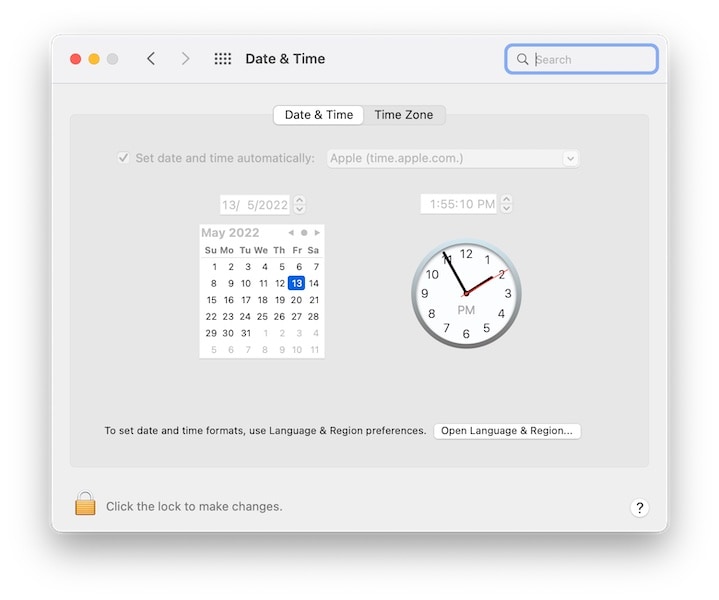
Para hacer cambios en el recuadro, tienes que hacer clic en el candado e ingresar el nombre de usuario y la contraseña de administrador para proseguir. Recuerda cerrar el candado otra vez.
Solución 3: Revisa las preferencias del bloqueador de anuncios/antivirus/firewall
Hoy en día, todos usan un bloqueador de contenido, ya que se recomienda para filtrar el increíble número de fastidios con el que te enfrentarás de lo contrario. Es posible que el sitio web al que estés tratando de visitar tenga un conflicto con el bloqueador de anuncios de alguna manera y Safari no pueda establecer una conexión segura con el servidor. Deshabilitar temporalmente el bloqueador de anuncios debería resolver el problema.
Lo mismo ocurre con los antivirus y los programas de firewall, donde no se espere que funcionen al 100% con todos y cada uno de los sitios web. Simplemente no es posible, y puede que no funcionen con una página web que quieras visitar. Tienes la decisión de, ya sea, deshabilitar de forma temporal el software mientras visitas las páginas web y añadir el sitio web a la lista de excepciones en ese programa.
Solución 4: Confía en un certificado
Para páginas web en las que ya confías pero de alguna forma Safari no, puede que consideres confiar en el certificado que usa el sitio web para que Safari deje de molestarte al respecto cada vez que visitas la página web. Aquí está cómo confiar en un certificado en Safari.
Paso 1: En el sitio web donde el error de certificación está causando que Safari no establezca una conexión y muestre la página web, se muestra el siguiente error:
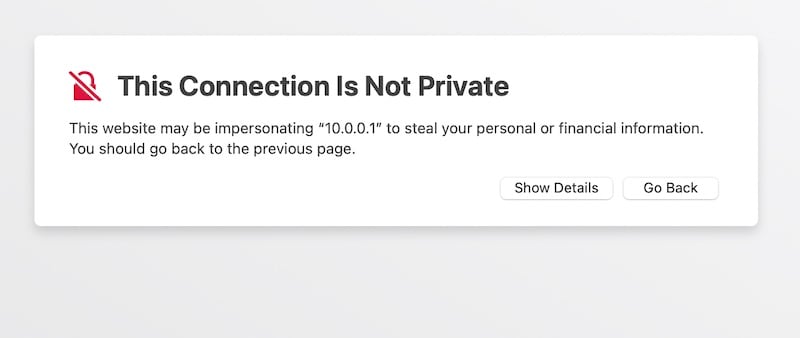
Paso 2: Haz clic en mostrar detalles.

En la última línea, verás un hipervínculo para ver el certificado. Haz clic ahí.
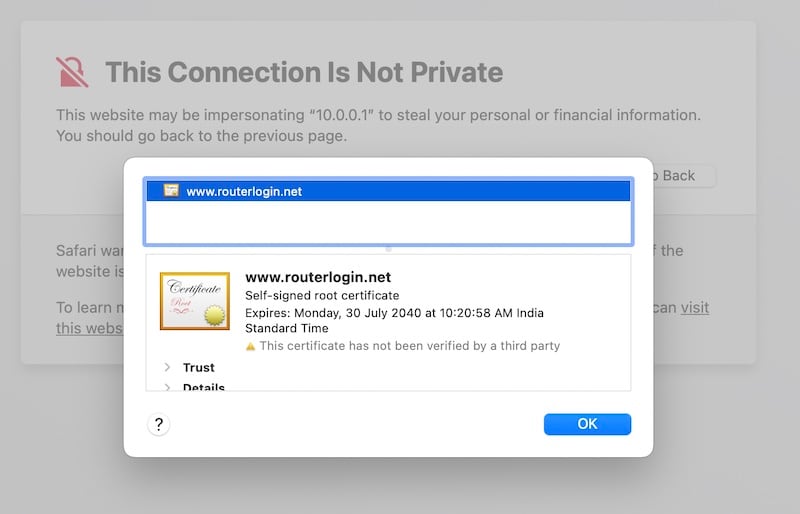
Paso 4: Ahora, verás los detalles del certificado. Haz clic en confiar para expandir el menú desplegable.
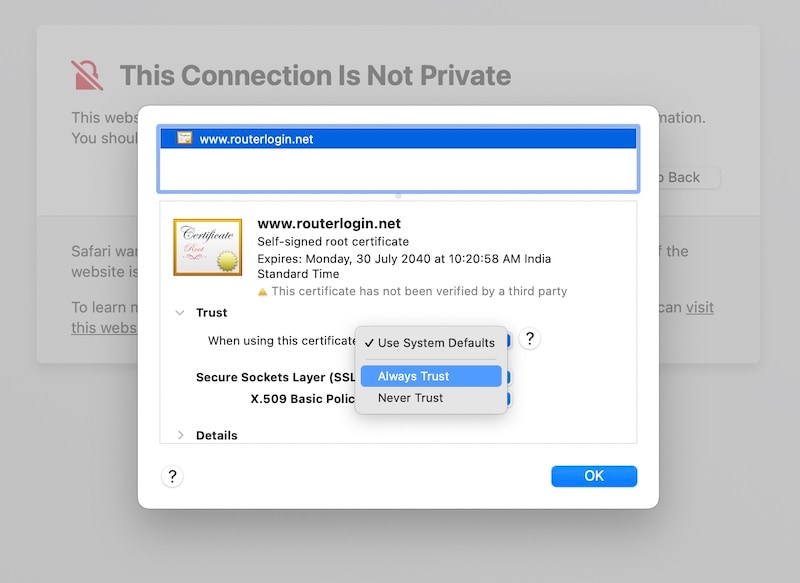
Paso 5: Ahora, desde el menú desplegable, selecciona "Siempre confiar" y prosigue.
Solución 5: Deshabilita IPv6 para resolver los problemas
IPv6 es el protocolo de internet más actualizado, sucediendo a la IPv4, con la que probablemente estás familiarizado, que usa dígitos. Por ejemplo, la dirección IP de Google DNS es 8.8.8.8. Esta es una dirección IPv4. El estallido de internet ha llevado a IPv4 a sus límites, con este sistema solo siendo capaz de contabilizar más de 4 billones de direcciones posibles. El IPv6 más reciente usa dígitos hexadecimales que resuelven este problema, pero crean otro, ya que, el más reciente IPv6 está aún muy lejos de ser una adopción universal y común. Eso puede generar inconvenientes con los certificados algunas veces, así que puede ser práctico el deshabilitar IPv6 y ver si resuelve tu problema de "Safari no puede establecer una conexión segura".
Paso 1: Ve a Preferencias del sistema > Red > Wi-Fi > Avanzado.
Paso 2: Ve a TCP/IP.
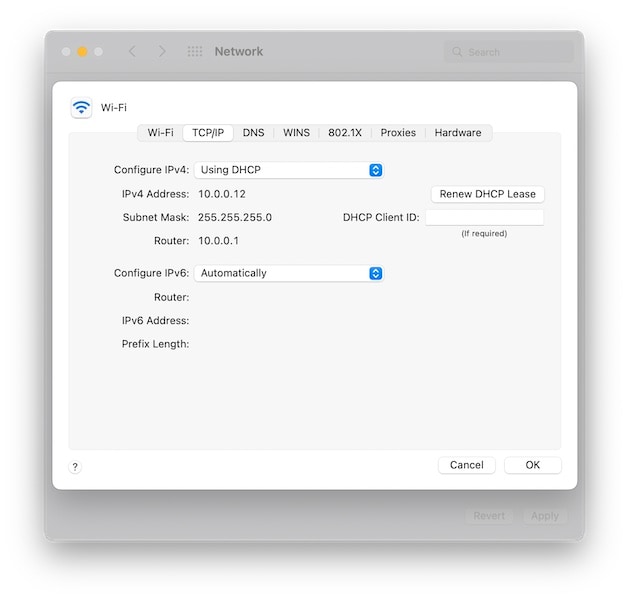
Paso 3: Desde el menú desplegable, ajusta la IPv6 para que se configure automáticamente.
Conclusión
Tener el error de "Safari no puede abrir la página" debido a que Safari no pudo establecer una conexión segura puede sentirse como si los frenos fuesen pisados a 200 km/h. Estás por ahí, navegando en internet cuando de pronto el sitio web al que deseas visitar te arroja el error "Safari no puede establecer una conexión segura". ¡Afortunadamente, hay maneras en las que puedes arreglar este problema y esperamos que las que hemos mencionado anteriormente puedan ayudarte a arreglar el error "Safari no puede establecer una conexión segura" y que puedas navegar nuevamente!
Problemas de iPhone
- 1. Problemas de Pantalla
- Pantalla Táctil no Funciona
- Pantalla en Rojo de iPhone
- Pantalla Congelada del iPad
- Pantalla blanca de iPhone
- Pantalla Azul de iPhone
- Reparar Pantalla de iPhone
- 2. Problemas de Batería
- 3. Problemas de Sonido
- Problema de Eco de iPhone
- Problema de iPhone Micrófono
- Problemas del Sonido de iPhone
- Problema de iPhone Volumen
- Problemas de Auriculares iPhone
- Correo de Voz Visual No Disponible
- Problema de iPhone Alarm
- 4. Otros Problemas
- Datos de iPhone no Funcionan
- Fallo de Actualización
- Modo DFU de iOS
- Problemas de Ajustes
- Reparar iPhone Mojado
- Problemas del Teclado de iPhone
- Sensor de Proximidad iPhone
- Problemas de iPhone Jailbreak
- Problema de Cámara de iPhone
- Problemas de FaceTime
- Problema de iPhone GPS
- Problema de iPhone Facebook
- Reparar iPhone Backlight
- Activar iPhone 6s
- El Sobrecalentamiento iPhone
- Problema de Llamado de iPhone
- iPhone no Responde
- Problemas de Sincronización
- Problemas de iPhone Bluetooth
- ● Gestionar/transferir/recuperar datos
- ● Desbloquear/activar/bloquear pantalla FRP
- ● Resolver problemas en iOS y Android
- Prueba Gratuita Desbloquea Ahora Desbloquea Ahora






Paula Hernández
staff Editor